タックスインタビューウィザードが開いたら、
「Start interview Wizard」をクリックしてスタートします。
「Continue」をクリックします。
【5】
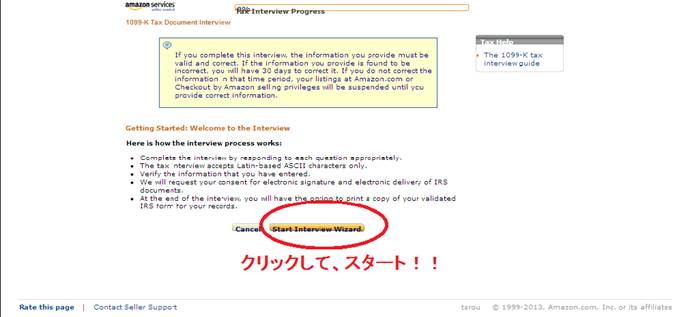

「Yes」をクリックして「Continue」で次に進みます。
【6】

さて、ここがポイントです。
ここであなたは米国市民もしくは米国の会社に勤めていますか?
と聞かれているので、ここは「No」を選んで「Continue」をクリックします。
【7】
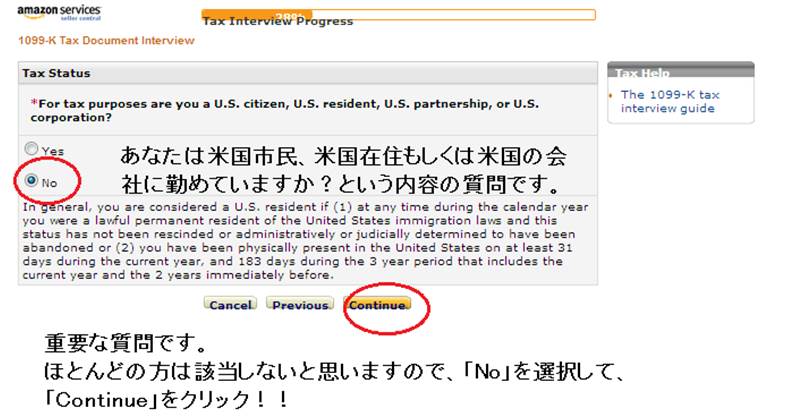
「あなたは米国人以外を選択しました」というメッセージが表示されますので「Continue」で先に進みます。
【8】

個人の場合はあなたの氏名を入力します。
組織として活動している場合は「OR」以下の枠に
組織名と所在地の国名を選択してください。住所を記入します。
私書箱などの住所は使用しないようにと注意されますので
気を付けてください。
記入したら「Continue」をクリック。
【9】

確認画面が現れますので、もう一度確認して間違いがなければ
「Continue」をクリックするとインタビューに戻ります。
【10】

ここまで問題なければ、署名してメールアドレスを入力し
「Continue」をクリックして次に進みます。
【11】

最後に先ほど記入した署名を確認し
「Exit Interview」をクリックして完了です。
あとはアマゾンから連絡が来るのを待ちましょう。
【12】

以上となります。
ちなみに、W8BENはあくまでも銀行の利子の受け取りなどに限られ、
本来はビジネスなどの収入には使えません。
最初は問題がなくても、取り引数が大きくなり、
ビジネスが軌道に乗ってきた際は
TAX IDを取得した方が良い事は覚えておきましょう。
次回は売上金の受け取り方についてお伝えします。

